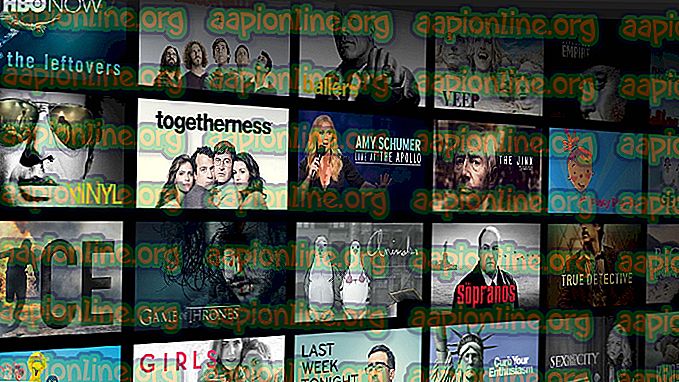Korjaus: Virhe 0 Fortnitessa
Fortnite on Epic Gamesin kehittämä online-videopeli, joka julkaistiin vuonna 2017. Fortnite Battle Royale -yrityksestä tuli huomattava menestys, joka keräsi yli 125 miljoonaa pelaajaa alle vuodessa ja ansaitsi satoja miljoonia dollareita kuukaudessa, ja siitä lähtien siitä on tullut ilmiö pelimaailmassa. Pelistä saatiin yli 2 miljardia dollaria pelkästään viime vuonna.

Kuitenkin, on ollut monia raportteja toistuvasta ongelmasta, että peli kaatuu pelatessaan tai yrittäessään muodostaa yhteyttä ja näyttäen virhekoodin 0 . Tämä virhe on turhauttava ja johtuu ongelmasta pelin huijauskoodijärjestelmässä. Tässä artikkelissa kerromme sinulle tämän ongelman syistä ja tarjoamme sinulle toteuttamiskelpoisia ratkaisuja ongelman poistamiseksi.
Mikä aiheuttaa “Koodi 0” -virheen?
Aihe johtuu yleensä ongelmasta yritettäessä määrittää yhteys huijauksenestojärjestelmään tai ehkä pelin rajoitettuihin oikeuksiin. Joitakin yleisiä syitä, jotka aiheuttavat ongelman, ovat
- Hallinnolliset oikeudet: Joskus pelillä ei ole asianmukaisia oikeuksia, joita se tarvitsee tiettyjen yhteyksien todentamiseksi, että jotkut sen komponentit toimivat tehokkaasti, tämä aiheuttaa ristiriidan, jossa jotkut pelitiedostot eivät ole ladattu oikein
- Petostentorjuntavirhe: Toinen ongelman syy on ongelma, joka pelillä on kytkettäessä pelin mukana toimitettuun huijauskoodijärjestelmään johtuen huijauskoodin väärin kirjoitetusta nimestä tai sen vioittumisesta.
Nyt kun sinulla on perustiedot ongelman luonteesta, siirrymme kohti ratkaisuja.
Ratkaisu 1: Hallinnollisten oikeuksien tarjoaminen
Kuten aiemmin selitettiin, jos pelissä ei ole näitä oikeuksia, joillakin pelin komponenteilla on ongelma toimia tehokkaasti, joten tässä vaiheessa varmistamme, että pelillä on kaikki tarvittavat käyttöoikeudet, jotta se toimii oikein tämän vuoksi
- Avaa kansio, josta olet ladannut Fortniten
- Siirry kohtaan
FortniteGame \ Binaries \ Win64
- Napsauta hiiren kakkospainikkeella FortniteClient-Win64-Shipping-painiketta ja valitse Ominaisuudet

- Napsauta nyt Yhteensopivuus ja varmista, että Suorita järjestelmänvalvojana -ruutu on valittu.

- Ota nyt käyttöön ja napsauta OK
- Toista tämä prosessi laitteille FortniteClient-Win64-Shipping-BE, FortniteClient-Win64-Shipping-EAC ja FortniteLauncher.
Tämän prosessin pitäisi ratkaista ongelmat, jotka johtuvat riittämättömistä käyttöoikeuksista, jos se ei siirry seuraavaan vaiheeseen
Ratkaisu 2: Pelitiedostojen tarkistaminen
Tässä vaiheessa tarkistamme pelitiedostot Epic Games Launcher -sovelluksen avulla. Jos tietty tiedosto puuttuu tai nimetään uudelleen, se ladataan ja lisätään automaattisesti pelisi asennushakemistoon. Jotta tämän voi tehdä
- Avaa Epic Game Launcher
- Napsauta Kirjasto ja napsauta rataskuvaketta Fortniten käynnistyspainikkeella

- Napsauta nyt Vahvista ja odota käynnistysohjelmaa vahvistaaksesi kaikki pelitiedostot.

Tämä prosessi poistaa kaikki puuttuvaan pelitiedostoon liittyvät ongelmat. Jos ongelma ei ratkaise ongelmaasi, on olemassa viimeinen ratkaisu, jota voimme kokeilla
Ratkaisu 3: SFC-skannaus
”Sfc / scannow” -komento skannaa kaikki suojatut järjestelmätiedostot ja korvaa vioittuneet tiedostot välimuistilla kopiossa, joka sijaitsee pakatussa kansiossa osoitteessa% WinDir% \ System32 \ dllcache. Tämä poistaa kaikki väärin kirjoitetut huijauskooditiedostot ja korvata ne viimeksi toimineella oikein. Tätä prosessia varten
- Napsauta vasemmassa alakulmassa olevaa hakupalkkia ja etsi ”Command Prompt”

- Napsauta nyt hiiren kakkospainikkeella komentorivikuvaketta ja napsauta “ Suorita järjestelmänvalvojana ” -vaihtoehto.
- Kirjoita nyt komentoriville ”sfc / scannow” ja paina Enter

- Odota nyt muutama minuutti, koska prosessin suorittaminen vie jonkin aikaa.
- Sulje komentokehote ja käynnistä tietokone uudelleen
- Yritä nyt ajaa Fortnite ja katso onko ongelmasi ratkaistu.